在数字化时代,我们拍摄了许多珍贵的照片,但如果没有备份,一旦意外丢失,我们是否能够找回这些宝贵的回忆呢?本文将探索没有备份的照片能否恢复的可能性。...
2025-02-20 15 恢复
在使用电脑时,我们经常会使用快捷方式来方便地打开程序、文件或者网页。然而,有时我们可能会遇到快捷方式存在问题的情况,比如无法打开、无法定位到目标文件等。本文将介绍一些恢复快捷方式问题的方法,帮助读者解决这些烦恼。
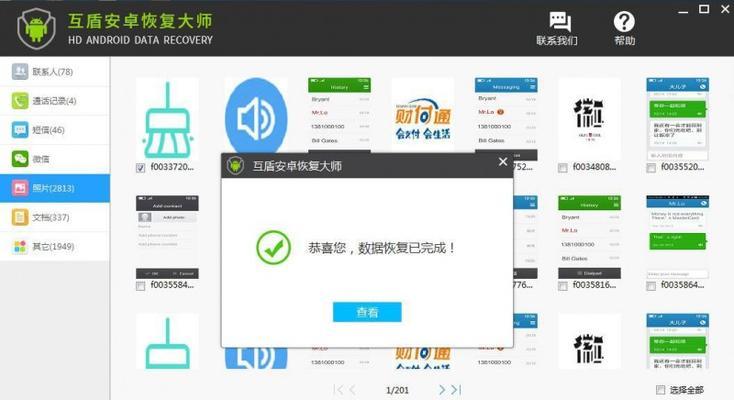
文章目录:
1.检查目标文件是否存在问题
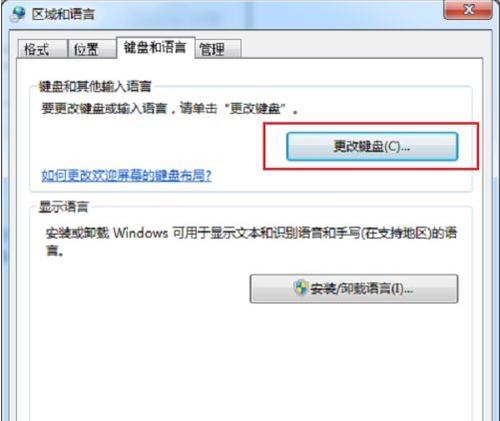
首先要确定快捷方式所指向的目标文件是否存在或者是否被移动或删除。可以通过右键点击快捷方式,选择“属性”,然后在“快捷方式”选项卡中查看目标文件路径,确认其是否正确。
2.修复快捷方式图标显示异常
有时候快捷方式的图标可能会显示错误或者变成了空白图标。可以尝试右键点击快捷方式,选择“属性”,然后在“快捷方式”选项卡中点击“更改图标”,选择一个正确的图标文件进行修复。
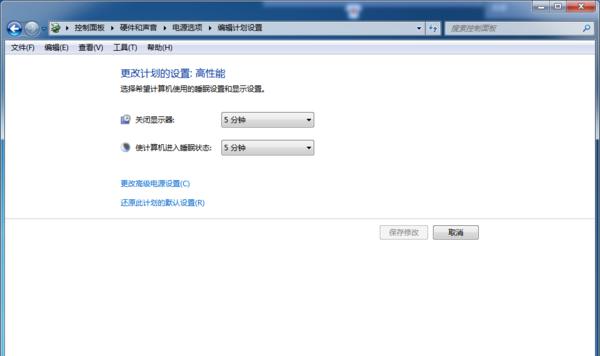
3.清空并重新创建快捷方式
如果快捷方式问题较为严重,无法通过简单的修复解决,可以尝试删除快捷方式,然后重新创建一个新的快捷方式。方法是右键点击目标文件,选择“发送到”,再选择“桌面(快捷方式)”。
4.使用系统工具修复快捷方式
一些操作系统提供了修复快捷方式的工具,比如Windows操作系统的“SystemFileChecker”(系统文件检查器)。可以通过运行该工具来修复可能存在的快捷方式问题。
5.检查快捷方式属性设置
在一些情况下,快捷方式的属性设置可能会导致问题。可以右键点击快捷方式,选择“属性”,然后在“常规”选项卡中检查“目标”和“起始位置”是否正确。
6.清理系统垃圾文件
有时候系统中的垃圾文件可能会导致快捷方式问题。可以使用系统清理工具或者第三方清理软件来清理系统垃圾文件,并重新启动电脑。
7.扫描并修复系统文件错误
系统文件错误可能会影响到快捷方式的正常运行。可以使用系统自带的sfc命令扫描并修复可能存在的系统文件错误。
8.检查病毒或恶意软件感染
有些病毒或恶意软件可能会影响到快捷方式的正常运行。可以运行杀毒软件进行全面扫描,并清理系统中的病毒或恶意软件。
9.重置操作系统设置
在一些极端情况下,快捷方式问题可能与操作系统设置相关。可以尝试重置操作系统的一些设置,恢复到默认状态。
10.更新操作系统和应用程序
有时候快捷方式问题可能是由于操作系统或应用程序的bug所致。可以尝试更新操作系统和应用程序的最新版本,以修复可能存在的问题。
11.检查硬盘驱动器健康状态
硬盘驱动器的健康状态也可能影响到快捷方式的正常运行。可以使用硬盘检测工具来检查硬盘驱动器的健康状态,并修复可能存在的问题。
12.清理系统注册表
系统注册表中的错误或损坏的项可能会导致快捷方式问题。可以使用注册表清理工具来清理注册表,并修复可能存在的问题。
13.检查系统权限设置
有时候快捷方式问题可能是由于系统权限设置不正确所致。可以尝试检查系统权限设置,并为相关的文件和文件夹设置正确的权限。
14.重启资源管理器进程
资源管理器进程负责管理桌面和任务栏,有时候快捷方式问题可能与该进程相关。可以通过任务管理器结束资源管理器进程,然后重新启动它,以解决问题。
15.寻求专业技术支持
如果以上方法仍然无法解决快捷方式问题,可以寻求专业的技术支持。专业技术人员可以通过远程访问或者现场服务来帮助解决问题。
快捷方式问题可能会给我们的电脑使用带来不便,但通过一些简单的方法和技巧,我们可以恢复快捷方式的正常功能。希望本文介绍的方法能够帮助读者解决快捷方式存在问题的困扰,提高电脑使用的便利性和效率。
标签: 恢复
版权声明:本文内容由互联网用户自发贡献,该文观点仅代表作者本人。本站仅提供信息存储空间服务,不拥有所有权,不承担相关法律责任。如发现本站有涉嫌抄袭侵权/违法违规的内容, 请发送邮件至 3561739510@qq.com 举报,一经查实,本站将立刻删除。
相关文章
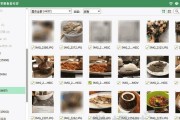
在数字化时代,我们拍摄了许多珍贵的照片,但如果没有备份,一旦意外丢失,我们是否能够找回这些宝贵的回忆呢?本文将探索没有备份的照片能否恢复的可能性。...
2025-02-20 15 恢复

在我们日常的使用中,偶尔会遇到键盘无法正常输入的情况,这种问题可能会让人感到非常困扰。但是不要担心,本文将为您介绍一些简便的方法来解决这个问题,帮助您...
2025-02-10 22 恢复

在使用电脑过程中,有时我们可能会遇到无法键盘输入的问题,这给工作和学习带来了一定的困扰。然而,幸运的是,这个问题通常可以通过一些简单的步骤来解决。本文...
2025-01-20 27 恢复
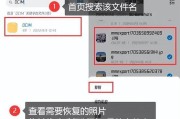
在信息技术如此发达的今天,数据丢失已成为一股不可忽视的潜在威胁。无论是在家庭还是企业环境中,文件丢失都可能导致诸多不便。Cerber3(现在称为Ran...
2025-01-05 41 恢复

在数字时代,数据的重要性不言而喻。然而,数据丢失或被覆盖是一个常见且影响深远的问题。对于许多个人和企业来说,了解数据覆盖后是否可以恢复以及恢复的可能性...
2024-12-30 36 恢复

在使用苹果手机的过程中,我们时常会遇到一些意外情况,例如误删了重要的短信。这种情况下,我们往往希望能够找回被删掉的短信,但是却不知道该如何操作。本文将...
2024-10-23 50 恢复